C’est toujours une bonne idée d’exécuter des tâches de maintenance régulières telles que le nettoyage de disque sur votre ordinateur Windows pour garantir son bon fonctionnement. Aujourd'hui, nous examinons comment planifier une tâche de nettoyage de disque de base et comment utiliser les commutateurs de ligne de commande pour une configuration plus avancée.
Planifier le nettoyage de disque de base
Windows comprend des outils pratiques pour vous aider à maintenir le bon fonctionnement de votre machine. Un de ces outils est le nettoyage de disque qui peut supprimer les fichiers temporaires et anciens pour vous aider à récupérer de l'espace sur le disque dur. Vous voudrez peut-être le configurer pour qu'il s'exécute chaque semaine ou chaque mois en fonction de ce qui vous convient le mieux. Pour planifier l'exécution régulière du nettoyage de disque, nous devons planifier une tâche. Pour cet exemple, nous utilisons Windows 7, mais les étapes sont essentiellement les mêmes dans Vista également.
Cliquez sur le menu Démarrer et entrez Planificateur de tâches dans la zone de recherche et appuyez sur Entrée.
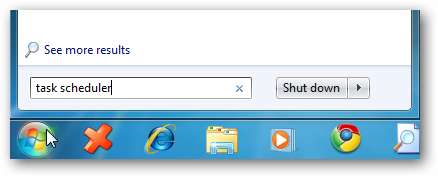
Le planificateur de tâches s'ouvre et vous voudrez cliquer sur Action puis sélectionner Créer une tâche de base .
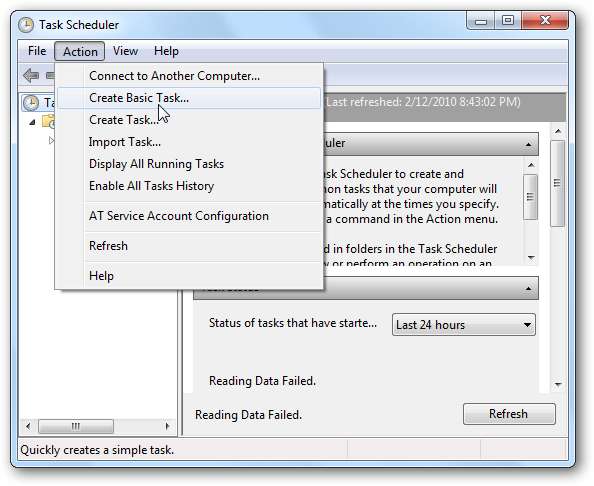
L'assistant Créer une tâche de base apparaît et à partir de là, tapez un nom pour la tâche et une description, puis cliquez sur Suivant.
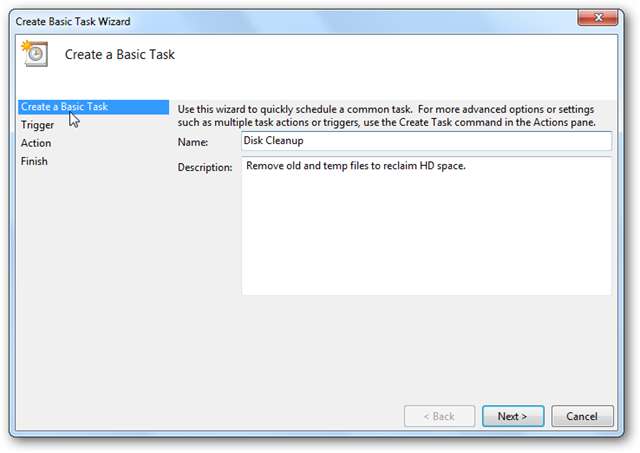
Sélectionnez maintenant la fréquence à laquelle vous souhaitez que le nettoyage de disque s'exécute… Hebdomadaire, Quotidien, Mensuel, Unique… etc. Il n'y a pas de bonne ou de mauvaise réponse à la fréquence à laquelle vous l'exécutez. Cela dépend entièrement de vous et vous voudrez peut-être essayer différents programmes. Dans cet exemple, nous allons sélectionner chaque semaine.
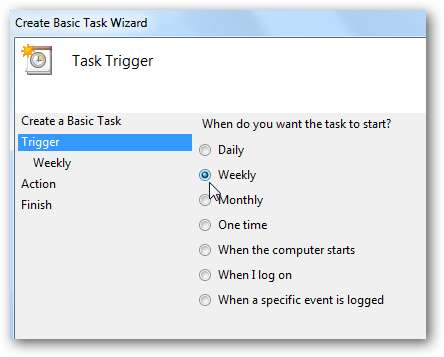
Comme nous l'avons configuré pour qu'il s'exécute chaque semaine, nous devons le planifier quand il doit démarrer, à quelle fréquence il se reproduit et quel jour de la semaine l'exécuter.
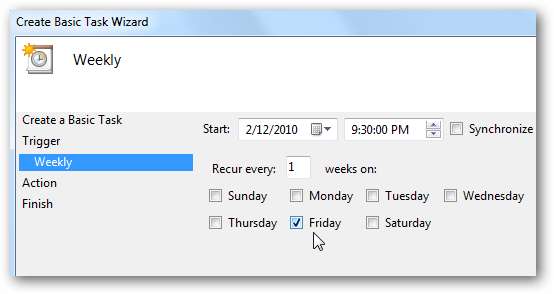
Suivant sous Action, sélectionnez Lancer un programme …
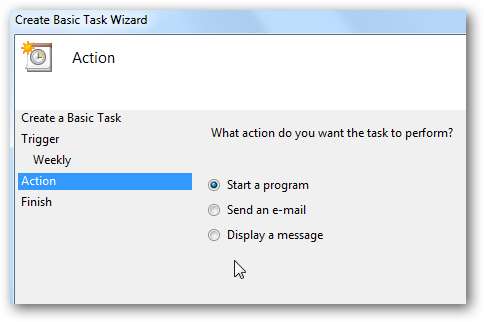
Dans le champ Programme / script, saisissez cleanmgr.exe
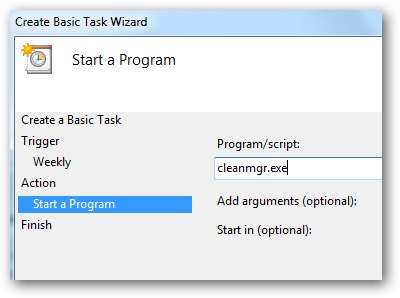
Ou vous pouvez cliquer sur Parcourir et sélectionner Nettoyage de disque qui se trouve dans C: \ Windows | system32 \ cleanmgr.exe
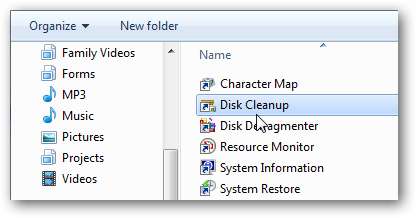
Sous Programme / script, vous verrez le chemin d’accès au nettoyage de disque sous C: \ Windows \ system32 \ cleanmgr.exe
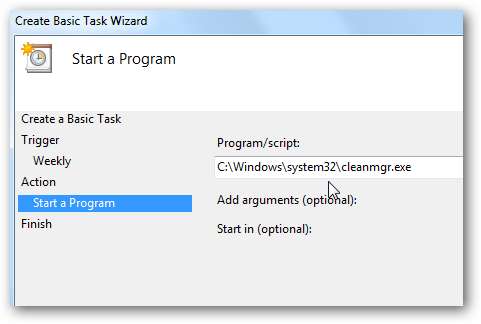
Ensuite, un résumé de la tâche planifiée s'affiche et si tout semble correct, cliquez sur Terminer.
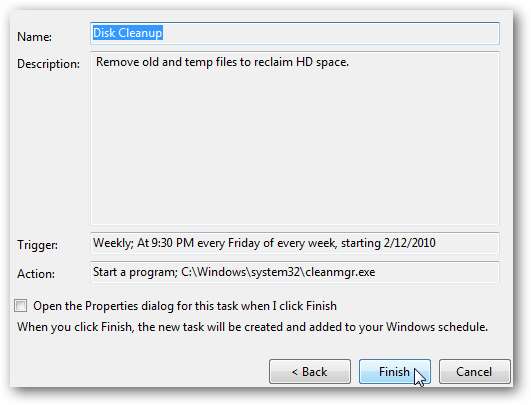
Pour ce paramètre de base, nous l'avons programmé à un moment où nous savons que l'ordinateur sera utilisé. Quand il est temps pour la tâche planifiée de se produire, elle apparaîtra et vous pouvez l'exécuter en sélectionnant le lecteur à nettoyer.
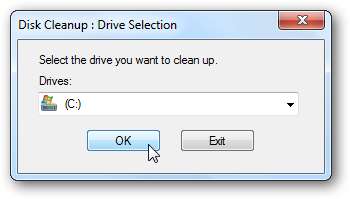
Le nettoyage de disque démarre ses calculs…
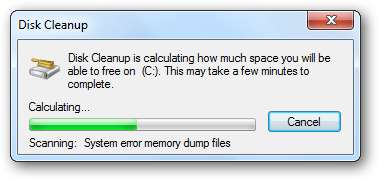
Maintenant, les résultats et vous pouvez choisir les fichiers à supprimer.
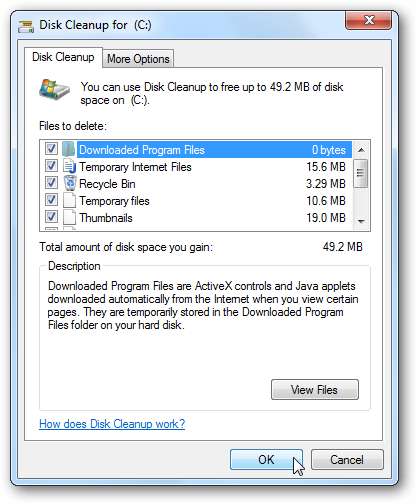
Commutateurs de ligne de commande avancés
Bien que la méthode ci-dessus soit efficace, vous ne souhaiterez peut-être pas du tout interagir avec l'utilitaire de nettoyage de disque. L'exécution de quelques commutateurs de ligne de commande vous permettra de sélectionner ce que vous souhaitez nettoyer et de tout exécuter automatiquement. Pour ouvrir le type d'invite de commandes cmd dans la zone de recherche du menu Démarrer et appuyez sur Entrée.
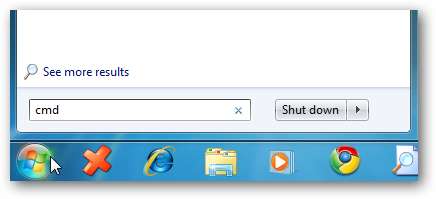
Avec l'invite de commande ouverte, tapez ce qui suit:
cleanmgr.exe / sageset: 1
Cela ouvrira la boîte de dialogue Paramètres de nettoyage de disque dans laquelle vous pourrez sélectionner les éléments que vous souhaitez supprimer. Vous remarquerez qu'il y a beaucoup plus d'options ici que lorsque vous passez par l'interface graphique pour nettoyer les fichiers.
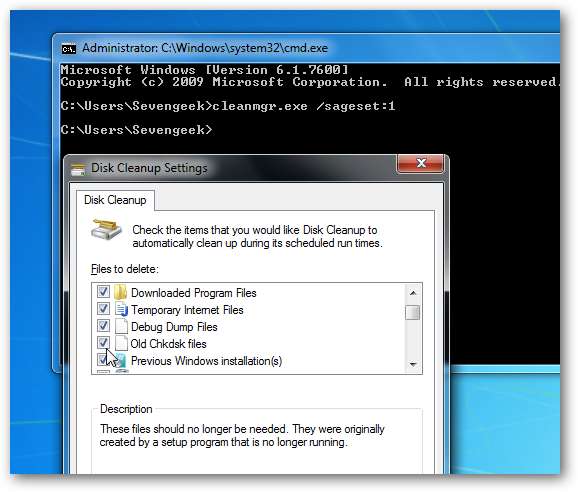
Après avoir sélectionné les fichiers que vous souhaitez supprimer dans les paramètres de nettoyage de disque, cliquez sur OK pour fermer l'écran. le / ensemble de phrases: 1 La commande crée une clé de registre qui enregistre les paramètres que vous avez entrés.
Maintenant, créez votre tâche planifiée comme nous l'avons montré précédemment, mais cette fois, vous voudrez l'ajouter / Sagerun: 1 dans le Add argument champ.
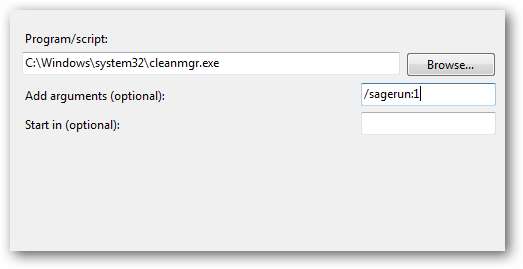
Désormais, lorsque le nettoyage de disque s'exécute, il récupère les paramètres enregistrés que vous avez créés avec / ensemble de phrases: 1 et vous n’avez pas du tout besoin d’interagir avec le nettoyage de disque. Il s'exécutera automatiquement et nettoiera les fichiers que vous avez sélectionnés dans les paramètres de nettoyage de disque.
Erreur du planificateur de tâches
Lorsque vous lancez le Gestionnaire des tâches dans Windows 7, vous pouvez recevoir le message d'erreur suivant. Il vous dit de cliquer sur Actualiser mais l'erreur revient sans cesse. Cela ne semble pas avoir d'incidence négative sur tout ce que vous planifiez, mais c'est assez ennuyeux.
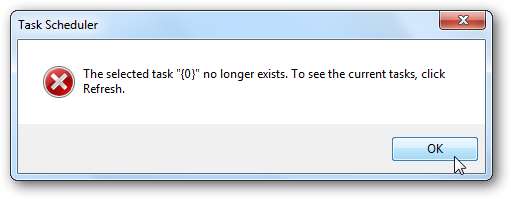
D'après les recherches que j'ai effectuées sur cette erreur, il existe une poignée de solutions différentes qui ont fonctionné pour différentes personnes. Sur notre système, la planification de la défragmentation de disque a été désactivée, nous l'avons donc réactivée et résolu le problème. Sur un système Windows 7 distinct, la planification de la défragmentation de disque était déjà activée (ce qu'elle est par défaut) et sa désactivation a résolu l'erreur. Sur une autre machine, j'ai dû l'éteindre puis le rallumer pour corriger le message d'erreur.
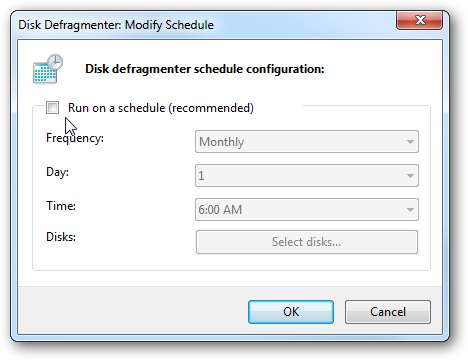
Depuis cela "Frottez-vous la tête et tapotez votre ventre" l'approche a fonctionné, nous n'avons pas essayé d'autres correctifs possibles. Si vous trouvez que cela ne fonctionne pas ou si vous avez trouvé une autre solution, faites-le nous savoir dans les commentaires.
Conclusion
Si vous utilisez les commutateurs avancés pour exécuter le nettoyage de disque, il offre en fait beaucoup plus de choix. Dans le commutateur / sageset: 1, «1» est juste un nombre arbitraire. Vous pouvez entrer le nombre de votre choix, mais assurez-vous que / sagerun: «x» correspond au nombre que vous avez utilisé dans / sageset: «x». Vous pouvez donc personnaliser les commutateurs pour différents types de fichiers que vous souhaitez nettoyer dans les paramètres de nettoyage de disque.
Par exemple, vous ne voulez peut-être nettoyer les fichiers Internet temporaires que pendant une session de nettoyage, alors vous pouvez faire / sageset: 1 et / sagerun: 1 pour cela. Ensuite, si vous voulez nettoyer tous les fichiers, vous pouvez utiliser / sageset: 10 et / sagerun: 10 pour cela. Les commutateurs vous offrent plus de flexibilité dans les types de fichiers supprimés pendant la session de nettoyage de disque. Quelle que soit la méthode que vous utilisez, ou si vous souhaitez simplement l'exécuter manuellement, l'exécution du nettoyage de disque gardera votre lecteur exempt de fichiers indésirables.







